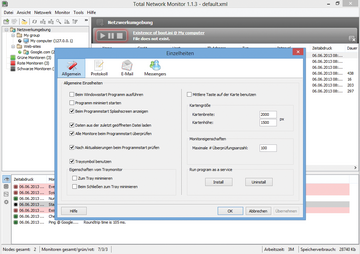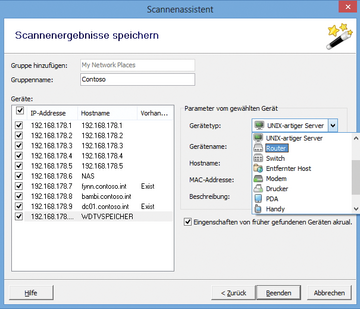Netzwerküberwachung mit Total Network Monitor

Kinderspiel
Administratoren, die noch keine professionelle Lösung für die Überwachung ihrer Server und Netzwerkgeräte einsetzen, sollten einen Blick auf die Freeware Total Network Monitor werfen. Damit lassen sich Server, Netzwerkgeräte und einzelne Prozesse oder Dienste detailliert überwachen. Für Server können Sie gezielt einen oder mehrere Monitore anlegen und Aktionen ausführen. Das Tool kann E-Mails versenden, Skripte ausführen und Dienste neu starten. Die Einrichtung ist einfach und das Tool mächtiger, als es auf den ersten Blick scheint. Wir zeigen, wie Sie die Software nutzen.
Die Installationsdatei von Total Network Monitor laden Sie von der Seite [1] . Eine Registrierung ist dazu nicht notwendig. Die Software müssen Sie auf einem Computer oder Server installieren und können dann schon loslegen. Das Tool unterstützt auch Windows Server 2012 und Windows 8.
Ohne Agenten
Es ist nicht notwendig, auf den Endgeräten einen Agenten zu installieren. Das Tool prüft nicht nur, ob bestimmte Server auf Ping-Anfragen antworten, sondern kann gezielt einzelne Serverdienste, Ereignisanzeigen, Prozesse und mehr auf den Servern überwachen.
Nach dem Start zeigt das Tool den Status des aktuellen PCs an. Auf der linken Seite sehen Sie die angebundenen Geräte, in der Mitte die überwachten Dienste und unten Meldungen der angebundenen Systeme und Fehler ( Abbildung 1 ). Diese Überwachung erweitern Sie nach der Installation um weitere Geräte. Diese können Sie auch in einzelne Gruppen sortieren, die Total Network Monitor als Ordner auf der linken Seite darstellt.
Über den Menüpunkt
»Datei | Eigenschaften«
nehmen Sie zunächst grundlegende Einstellungen vor. Hier können Sie zum Beispiel das Programm als Systemdienst einrichten, der bei jedem Reboot automatisch startet. Auf verschiedenen Registerkarten passen Sie weitere Einstellungen an, die eigentlich selbsterklärend sind. Total Network Monitor kann Warnungen auch als E-Mail versenden. Dazu müssen Sie einen SMTP-Server hinterlegen, inklusive Anmeldung. Sie können Nachrichten auch per Jabber versenden, wenn Sie ein kompatibles Instant-Messaging-Programm nutzen.
Um die Übersicht zu behalten, löschen Sie die angelegte Standardgruppen auf der linken Seite und legen über das Ordnersymbol oben links eine neue Gruppe an. Zur besseren Übersicht können Sie überwachte Geräte zu Gruppen zusammenfassen.
Über den Menüpunkt
»Ansicht«
können Sie mit
»Kartenansicht«
eine Karte der angebundenen Geräte erstellen und die Geräte so anordnen, dass Sie einen guten Überblick erhalten. Sie können in der Kartenansicht auch Geräte hinzufügen oder entfernen – wie in der normalen Baumansicht.
Server und Serverdienste anbinden
Zur Überwachung von Servern und Serverdiensten starten Sie den Assistenten zum Anbinden von Geräten über
»Tools | Scannenassistent«
oder den Button mit dem Zauberstab (
Abbildung 2
). Klicken Sie danach auf das Pluszeichen unten links und geben Sie den IP-Bereich ein, den das Tool scannen soll. Nach einem Klick auf
»Weiter«
durchsucht Total Network Monitor das Netzwerk nach Geräten. Anschließend zeigt es die gefundenen Geräte an. Hier geben Sie für jedes gefundene Gerät an, worum es sich handelt. Entfernen Sie den Haken bei den Geräten, die Sie nicht überwachen wollen.
Für die gefundenen Geräte können Sie jeweils eine eigene Gruppe anlegen oder alle Geräte in einer Gruppe zusammenfassen. Haben Sie die Geräte angebunden, legt Total Network Monitor automatisch für jedes Gerät einen ersten Monitor an, mit dem Sie das Gerät oder den Server überwachen. An dieser Stelle sehen Sie schon, ob die Geräte auf Ping-Anfragen antworten.
Neben der automatischen Anbindung können Sie Server aber auch manuell eintragen, etwa über das Kontextmenü einer Gruppe. Zunächst legen Sie also Ordner an, zu denen Sie Geräte hinzufügen. Dazu geben Sie im Fenster den Namen des Gerätes, die Art des Gerätes und die IP-Adresse an. Markieren Sie die Monitore in der Mitte und klicken Sie dann entweder auf das Abspielzeichen oder im Kontextmenü auf
»Jetzt überprüfen | Ausführen«
.
Sobald Sie ein Gerät manuell angebunden haben, legen Sie über dessen Kontextmenü einen neuen Monitor an. Hier steuern Sie zunächst den Namen und die Beschreibung auf der Registerkarte
»Allgemein«
bei. Auf der Registerkarte
»Überprüfung«
legen Sie die Anzahl der Wiederholungen, die TTL und die Paketgröße fest, mit der das Gerät angepingt wird. Bei
»Handlungen«
wählen Sie aus, wie Total Network Monitor reagieren soll, wenn der Monitor einen Fehler meldet. Dazu müssen Sie aber zuerst Handlungen anlegen. Im ersten Schritt sollten Sie zunächst die Server anbinden, die Sie überwachen wollen und erst danach Handlungen konfigurieren. Wir zeigen Ihnen weiter unten ausführlich, wie Sie Aktionen anlegen, Monitore klonen und Server umfassend überwachen können.